TeamViewer क्या है – Computer में TeamViewer का Use कैसे करे
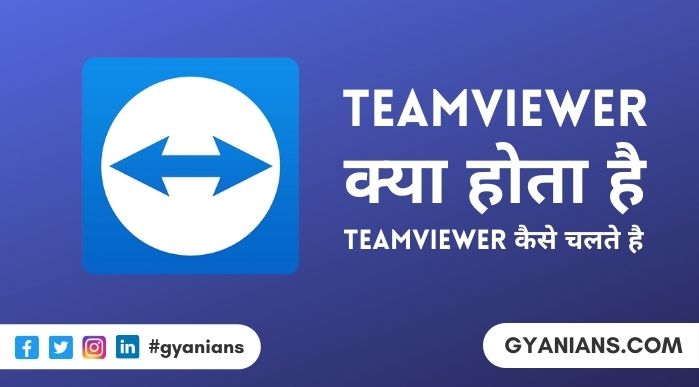
आज हम सीखेंगे की Teamviewer Kya Hai और Teamviewer Ka Use Kaise Kare किस तरह हम Team Viewer का use करके अपने computer से अपने friends का computer चला सकते है.
कोई technical expert service center में ही बैठे-बैठें हमारे computer को चला कर हमारे computer में आई problem को दूर कर सकता है और ये possible है Remote Control Software से तो आइये सबसे पहले जानते है की Remote Control क्या होता है.
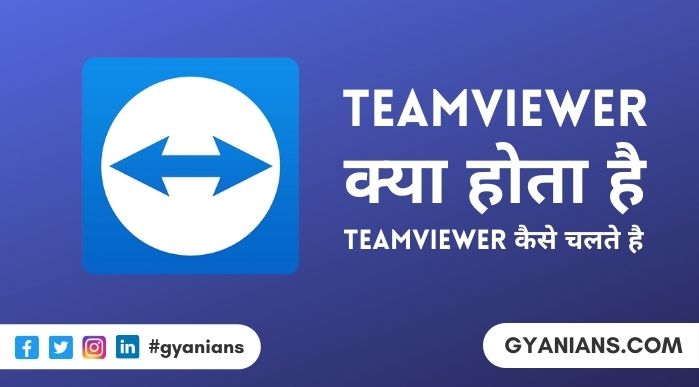
Table of Contents
Teamviewer Kya Hai
जैसे आप अपने TV को अपने घर में दूर से बैठ कर TV के Remote से उसका Volume या Channel change करते हो या कहें TV को Control करते हो इस Process को ही Remote Control कहते है दुसरे शब्दों में कहें तो किसी भी Hardware Device को दूर से ही Control करना ही Remote Control कहलाता है. इसी तरह हम अपने mobile या computer को Remote Control Software की help से Control कर सकते है.
Teamviewer Kya Hota Hai
फर्ज करिये आप Job या Study की वजह से अपने घर से बहुत दूर रहते हो और किसी दिन आपको आपको किसी family member को call आये और वो आपको बताएं की उन्हें Computer में कोई problem है और आप उस problem का solution call पर उन्हें समझा नहीं पा रहें या वो समझ नहीं पा रहे और आप सोच रहें हो की काश आप वहाँ पर मोजूद होते और computer को खुद से चला कर उस problem को short out कर पाते और यहीं Remote Control Software आपकी Help करते हैं.
Remote Control करने के लिए आपको Remote Control Software की जरूरत होगी दोनों Computers में. एक आपके जिससे आप दुसरे computer को control करना चाहते हो दूसरा उस computer में जिसे आप अपने computer से control करना चाहते हो. इसके अलावा दोनों computers में Internet होना चाइये. इस Post में हम Team Viewer Remote Control Software का use करेंगे.
Teamviewer Se Kya Hota Hai
- ये Personal Use के लिए बिलकुल Free है.
- आप इसे use करते वक्त दुसरे computer के user के साथ text, audio या video chat भी कर सकते है.
- ये Remote Printing भी support करता है.
- इसे use करते वक्त आप हर activity का video record भी कर सकते है.
- इससे आप Files और Folders भी share कर सकते हो.
Teamviewer Ka Use Kaise Kare
1) सबसे पहले आप यहाँ दिए गये इस Link पर Team Viewer Click करके Team Viewer Download कर लीजिये.
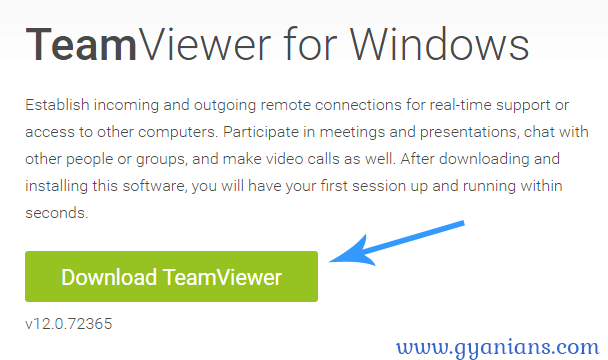
2) जब Download हो जाये तो उसके setup file पर double click करके उसे run कर लीजिये.
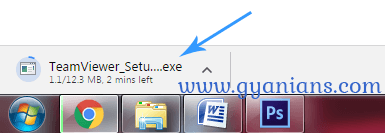
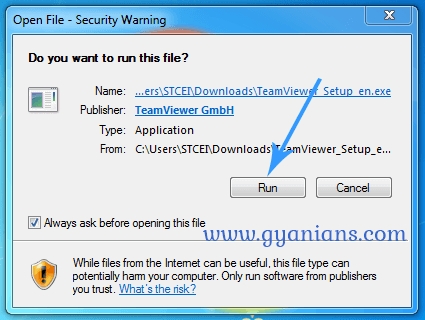
3) Install करते वक़्त इस बात का ध्यान रखें की Personal / Non-commercial use बाले radio button को select कर दें और Accept – Finish button पर click कर दें.

4) कुछ ही देर में Team Viewer install हो जायेगा.
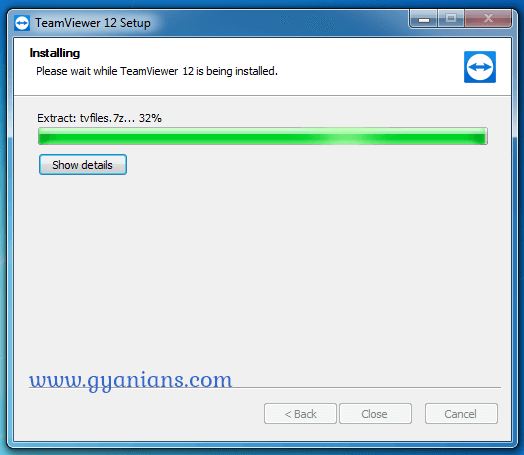
5) Install हो जाने के बाद Team Viewer खुल कर आजेगा जहाँ आपको आपकी ID और Password नज़र आयेंगे.
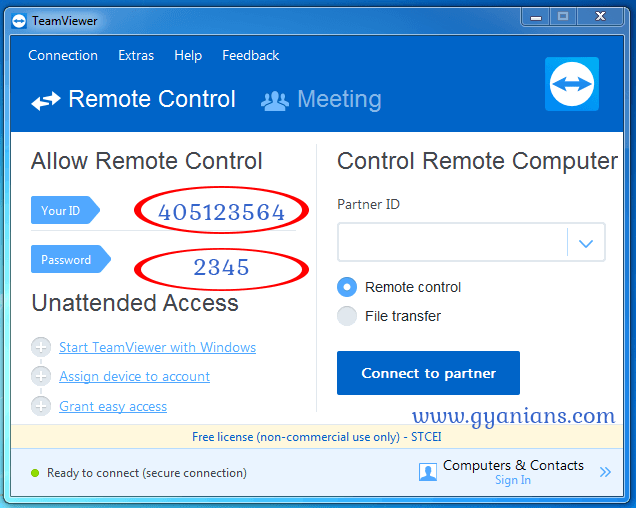
6) Same Process (Installation) दुसरे computer पर भी करवा लीजिये जिसे आप अपने computer से चलाना चाहते है. इस तरह उस computer के user को भी Team Viewer ID और Password मिल जायेगा.
7) अगर आप दुसरे computer को चलना चाहते हो तो उसकी Team Viewer ID और Password ले लीजिये और अगर आप चाहते ही दुसरे computer से कोई और आपका computer चलाये तो उसे अपनी Team Viewer ID और Password दे दीजिये.
8) अब आपने जो दुसरे computer की Team Viewer ID ली है उसे Partner ID बाले text field में type कर दीजिये उसके बाद Connect to Partner button पर click कर दीजिये.
9) अब आपका Team Viewer दुसरे computer का Team Viewer Password मांगेगा तो अब अब आप उसे type कर दीजिये. finally अब आपका computer दुसरे computer से connect हो जायेगा और आप अपने computer से दुसरे computer को चला सकते हो.
Teamviewer Kaise Chalaye
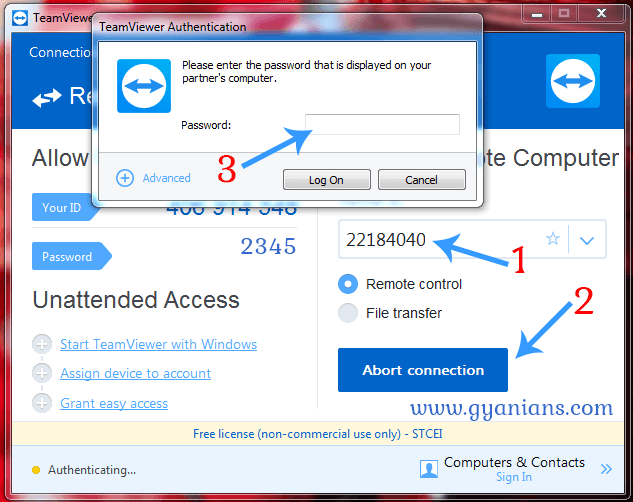
आशा करते है की आपको ये Teamviewer Kya Hai और Teamviewer Ka Use Kaise Kare post पसंद आई होगी. अगर आपको इस post से related कोई सवाल या सुझाव है तो नीचे comment करें और इस post को अपने दोस्तों के साथ जरुर share करें.
- Pi App क्या है – Pi Network कैसे खरीदें | Pi Network App Download
- Kissht App क्या है – Kissht App कैसे Use करे | Kissht App Download
- Udaan App क्या है – Udaan App Login कैसे करे | Udaan App Download
- Howzat App क्या है – Howzat Login कैसे करे | Game कैसे खेले पूरी जानकारी
- Qureka Pro App क्या है – Qureka से पैसे कैसे निकाले

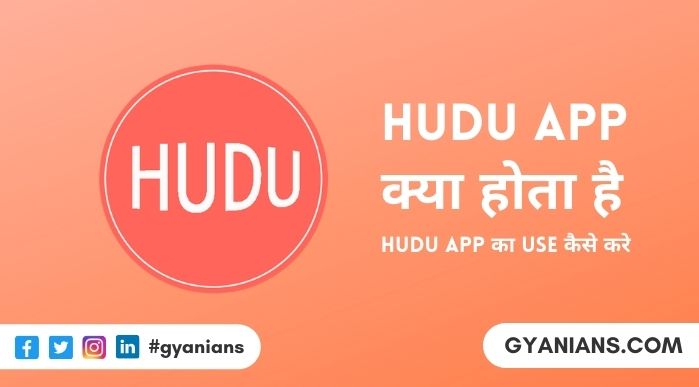


Kocch naya sikhane ko mila.
Sunkar accha laga~
एक और नयी जानकारी आपने शेयर की इसके लिए आपको बहुत बहुत धन्यवाद । आपने बहुत ही अछि जानकारी शेयर की । आपका हर पोस्ट में कुछ न कुछ जरूर नई बात होती है।
Thanks brother, keep visiting – keep supporting ~
आपके हर पोस्ट High quality होती है or खास कर मुझे पसंद होता है
Thanks brother ~
Thanks for unique information .kya aap bata sakta h ki aap ye jankari kaha se prapt karte ho.Sir apne study me kya kar liya h.
Ye sb information Internet par available hoti hai .. main to bus un information ko Hindi aur easy way me sbke sath share karta hun ..
I’m very hpy read this post
Aapki help chahiye plz…aap apna no email kre????????????
[email protected]
Aap is par apna number send karen main aapko call kar lunga